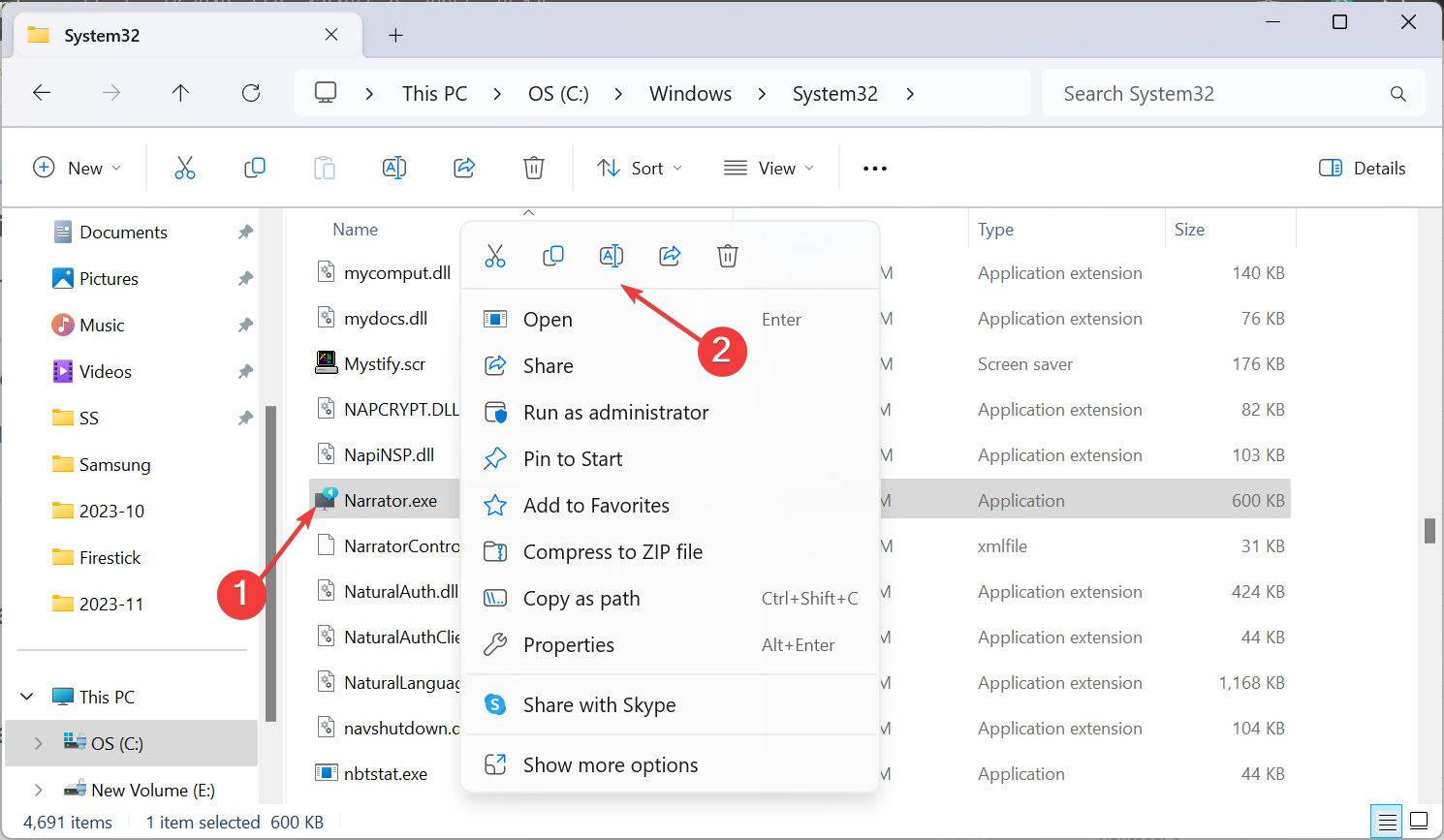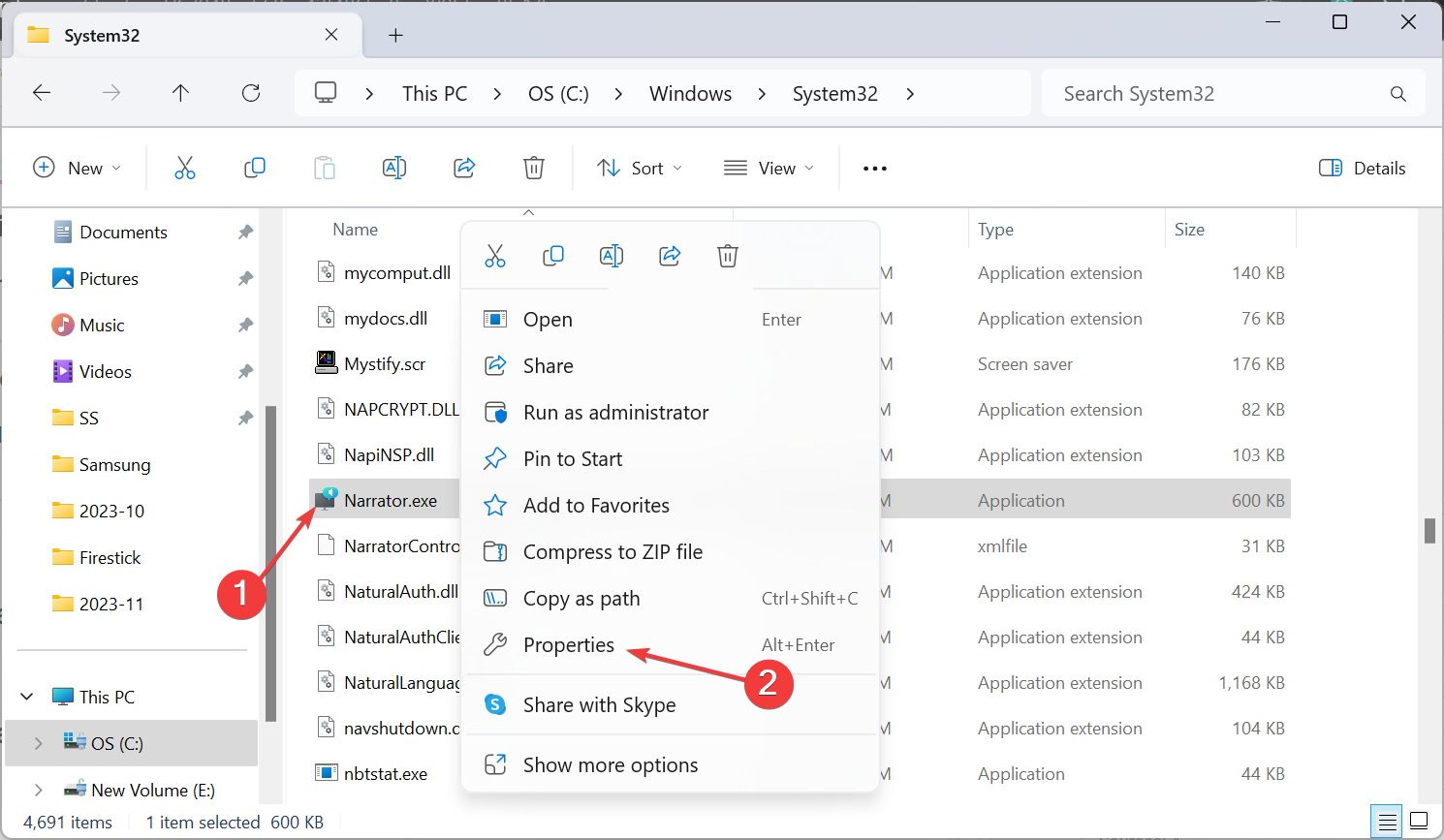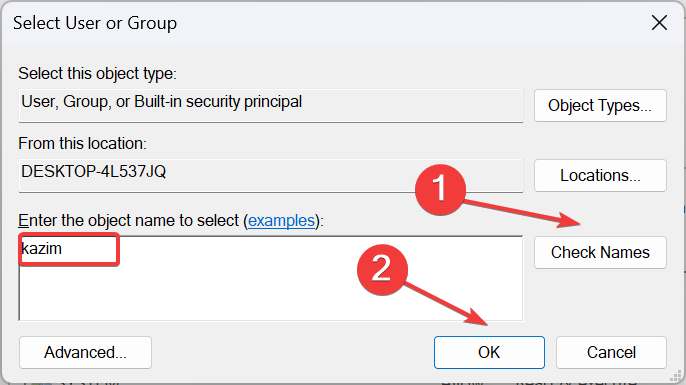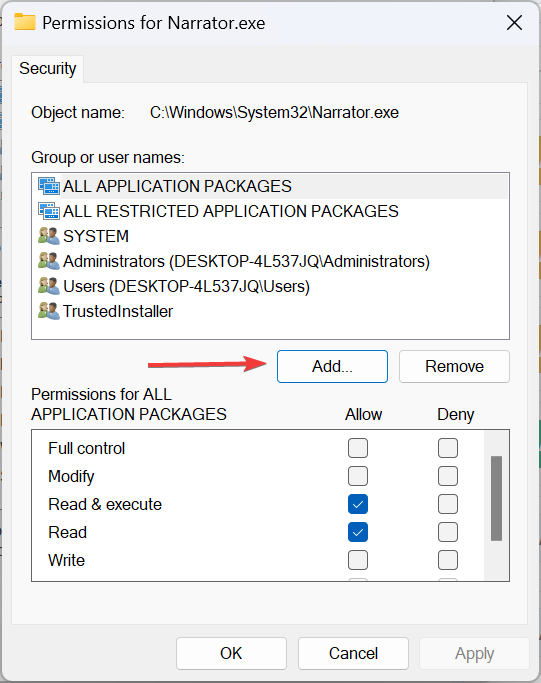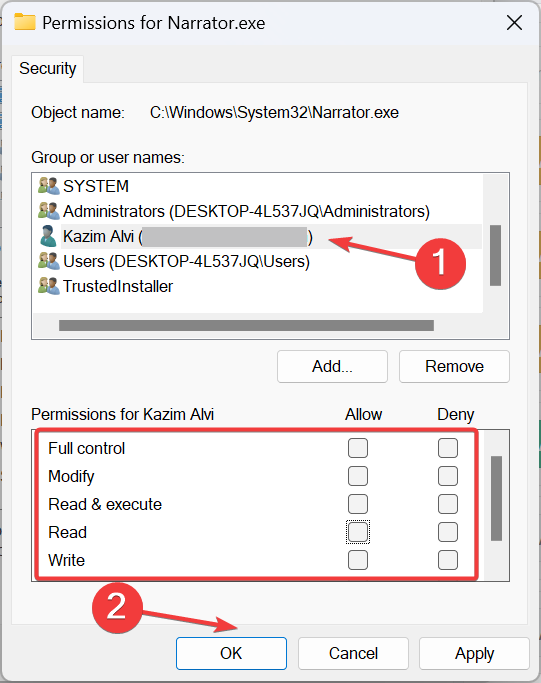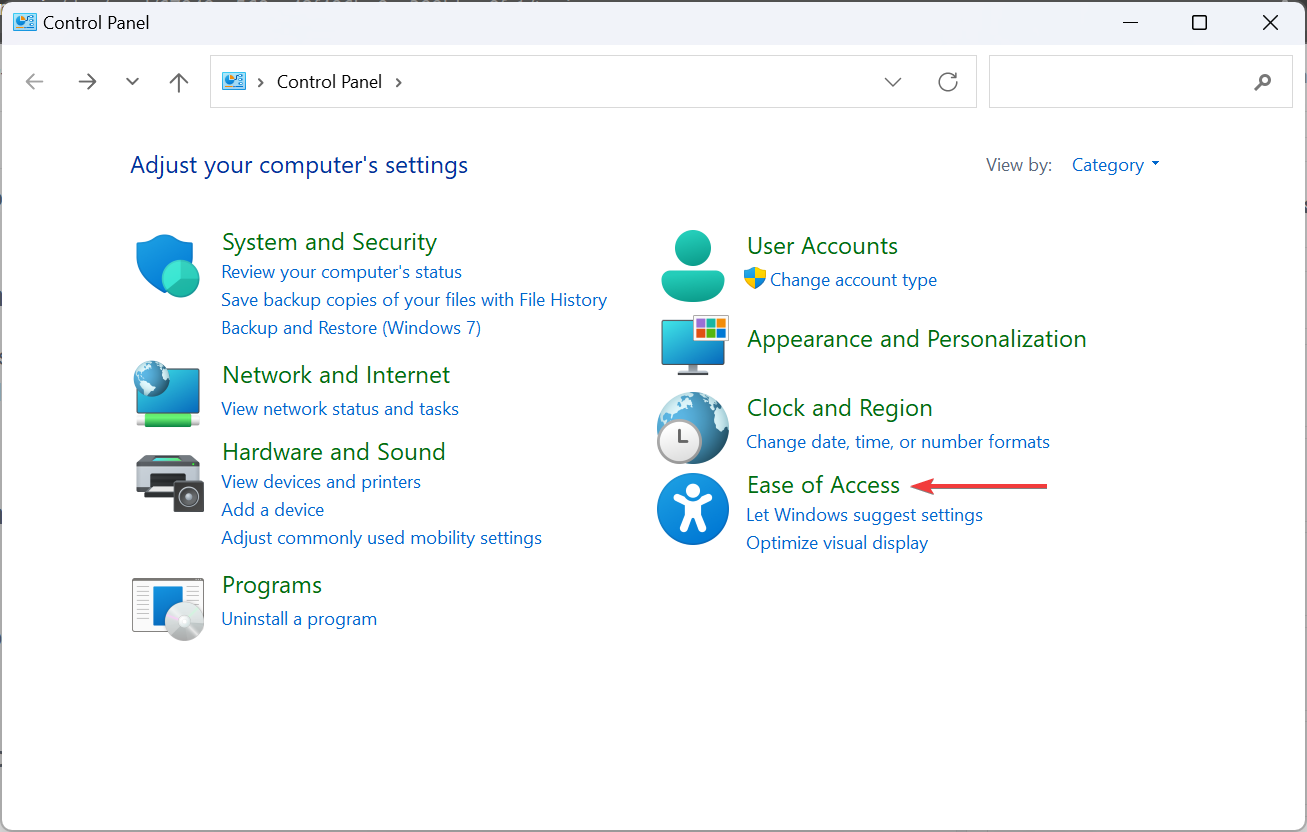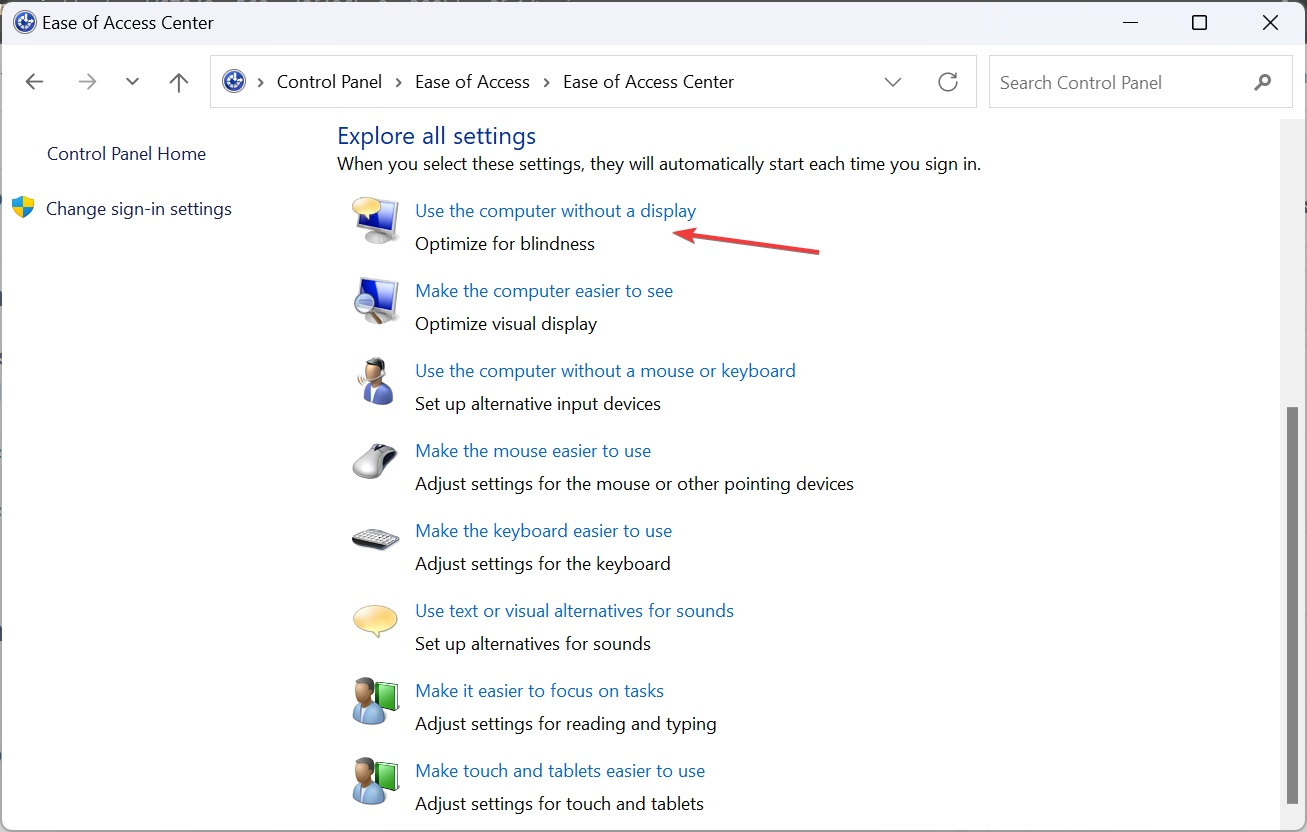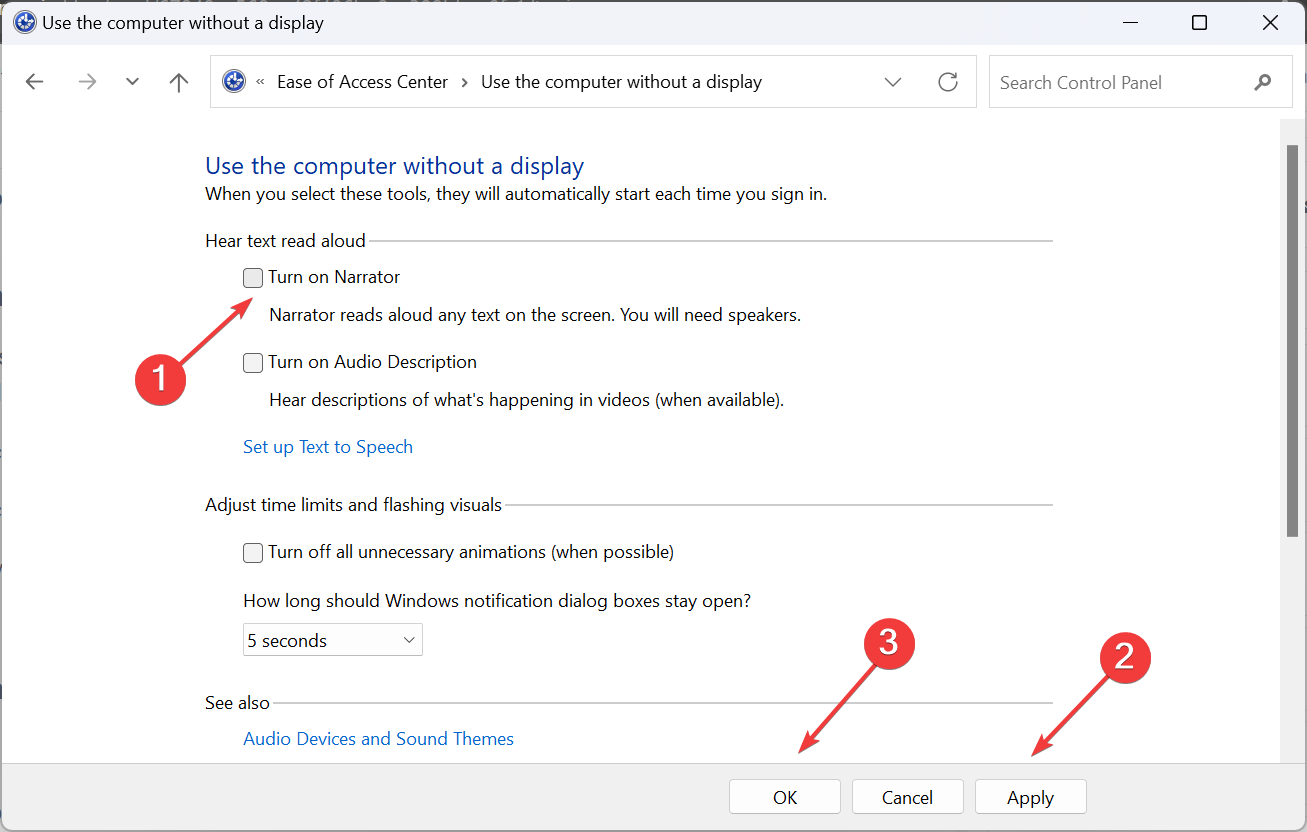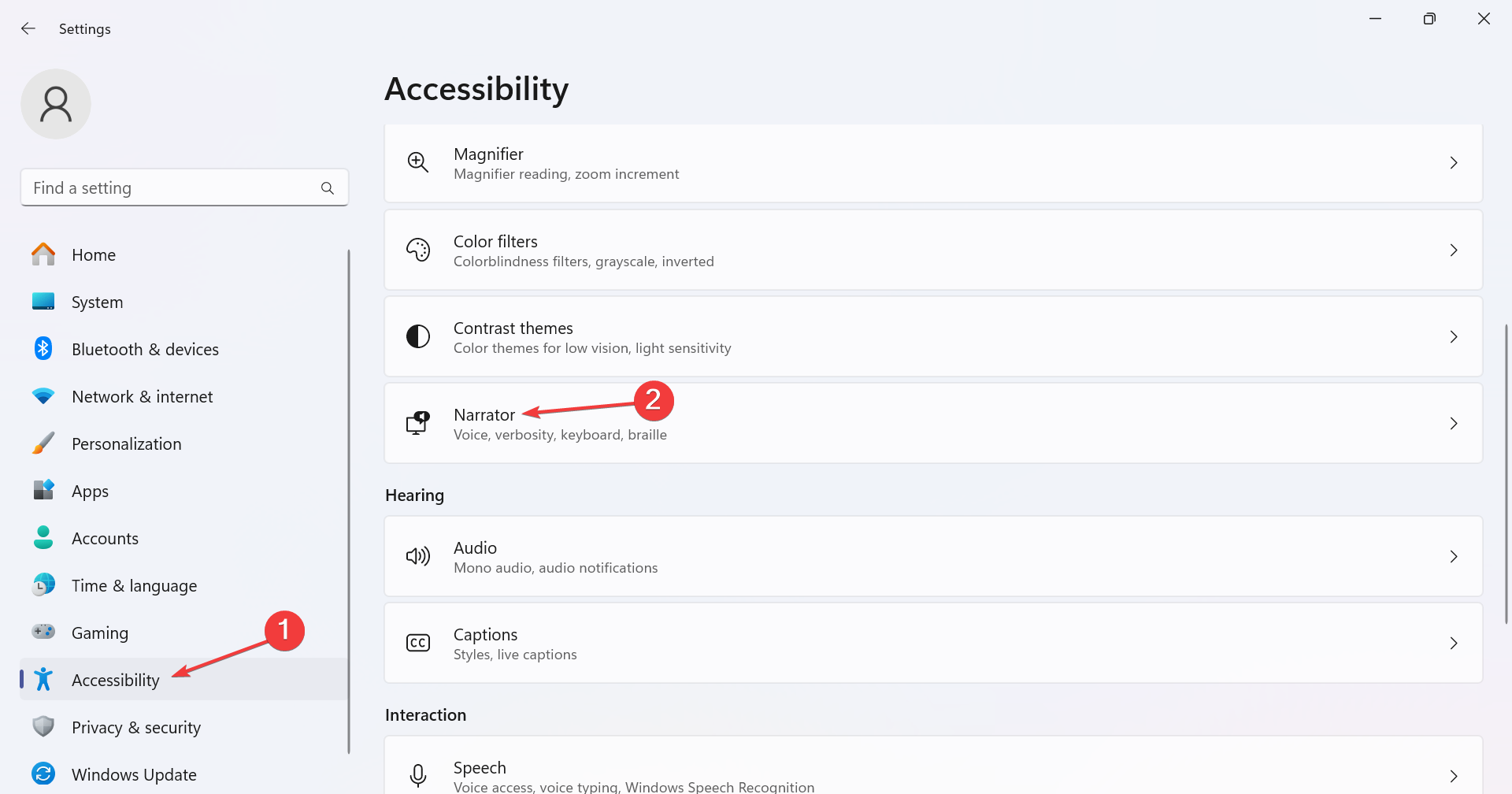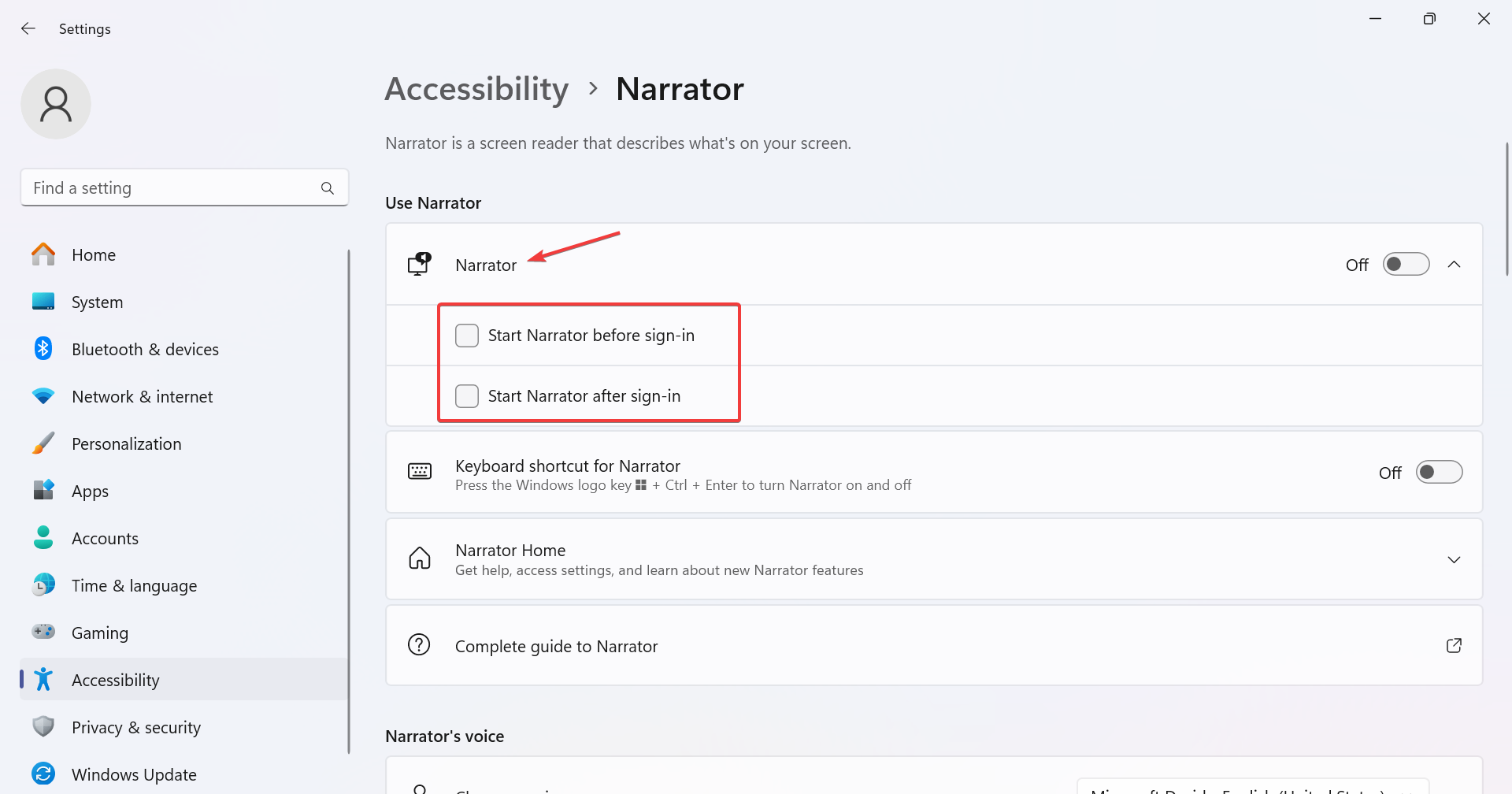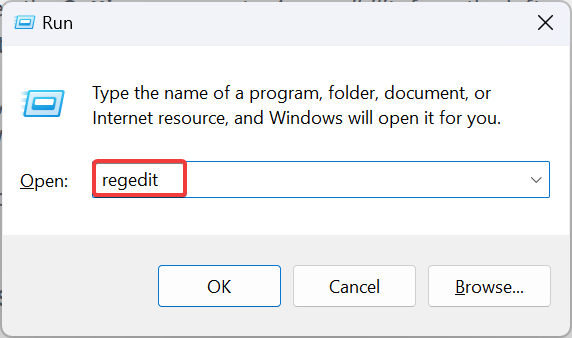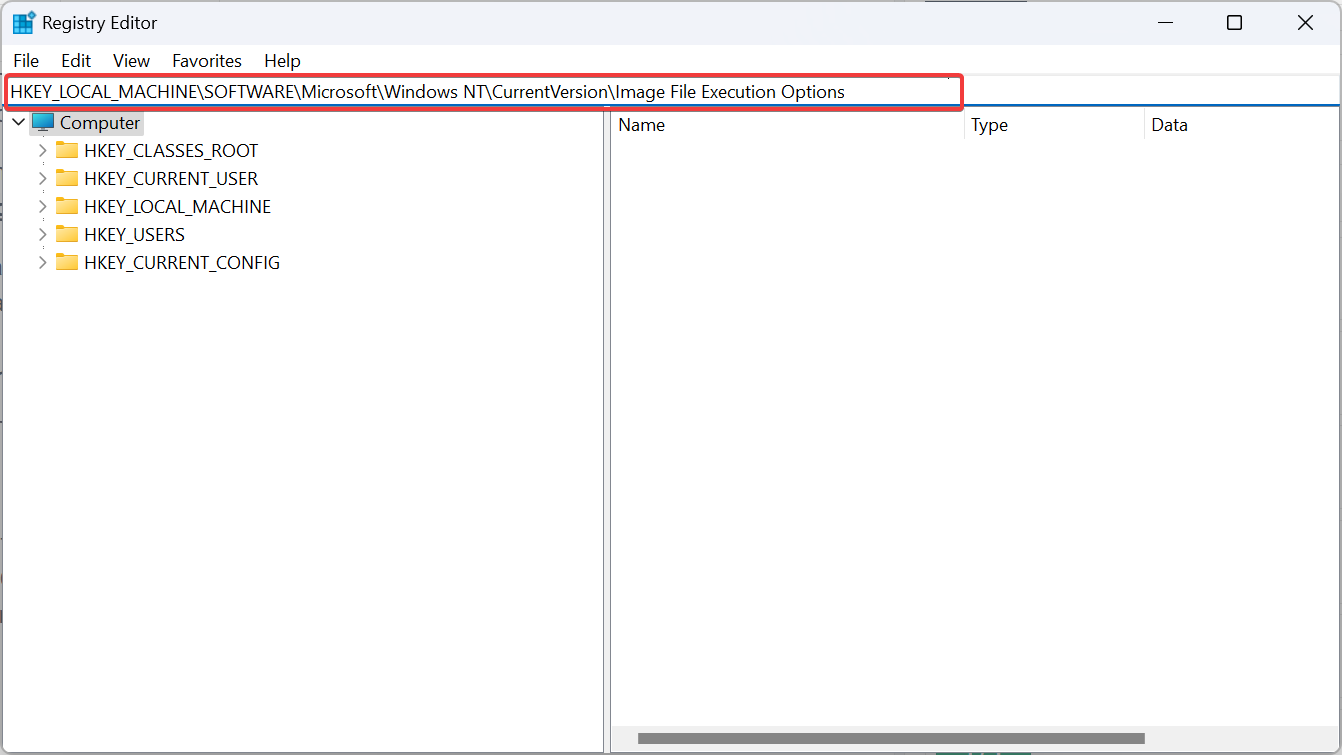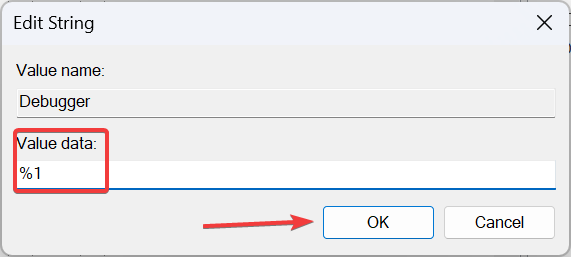修复:Windows 11 讲述人无法关闭

虽然 Windows 11 讲述人是一项很棒的功能,但它不会为某些用户关闭,即使在禁用“设置”中的专用切换后也是如此。对于少数人来说,讲述人在登录屏幕上启动,或者在启动或关闭 PC 时听到男性机器人的声音。
该问题也存在于操作系统的先前迭代中,包括 Windows 10 和 Windows 7,其中 Windows 讲述人不会停止运行。
为什么我的讲述人没有关闭?
我们如何测试、审查和评分?
在过去的 6 个月里,我们一直在努力建立一个关于我们如何制作内容的新审查系统。使用它,我们随后重做了大部分文章,以提供有关我们制作的指南的实际实践专业知识。
有关更多详细信息,可以在 WindowsReport 上阅读我们如何测试、审查和评分。
当某些相关设置或权限配置错误时,通常会发生这种情况。或者,如果讲述人已关闭,但计算机仍在说话,则可能是轻松访问中心配置的罪魁祸首,尤其是当您无意中将“轻松访问中心”配置为在没有显示器的情况下使用计算机时。
如何在 Windows 11 中完全禁用讲述人?
执行以下检查,如果问题仍未解决,请转到下面列出的解决方案:
- 确保已在“辅助功能”设置中禁用“讲述人”。
- 安装最新的 Windows 更新。
- 在 Windows 11 中禁用任何可以控制或促进旁白的程序,或者干脆卸载该应用程序。
1. 重命名讲述人 .exe 文件
- 按 + 打开文件资源管理器,将以下路径粘贴到地址栏中,然后点击访问文件位置:WindowsEEnter
<strong>C:WindowsSystem32</strong> - 现在,找到“讲述人.exe”文件,右键单击它,选择“重命名”,并将其命名为 Narrator_old.exe。

- 最后,重新启动 PC 并检查是否有改进。
重命名文件以关闭 Windows 11 中的讲述人,当您的计算机说出您所做的一切时,就会起作用。此外,要恢复功能,请还原更改。
2. 禁用讲述人 .exe 文件执行
- 按 + 打开文件资源管理器,然后导航以下路径:WindowsE
<strong>C:WindowsSystem32</strong> - 右键单击“讲述人 .exe”文件,然后选择“属性”。

- 转到“安全”选项卡,然后单击“高级”按钮。

- 单击“更改”。
- 现在,在文本字段中输入您的用户名,单击“检查名称”,然后在所有窗口中单击“确定”以保存更改。

- 再次,前往“讲述人.exe属性”中的“安全”选项卡,然后单击“编辑”按钮。
- 单击“添加”。

- 像之前一样输入您的用户名,单击“检查名称”,然后单击“确定”。
- 现在,从列表中选择您的用户名,取消选中所有权限的复选框,然后单击“确定”以应用更改。或者,您也可以选中所有条目旁边的“拒绝”框。

- 重新启动电脑并检查 Windows 11 讲述人现在是否已关闭。
3. 更改“轻松使用”设置
- 按 + 打开“搜索”,在搜索框中键入“控制面板”,然后单击相关结果。WindowsS
- 单击“轻松访问”。

- 单击“轻松访问中心”。
- 现在,选择“使用不带显示器的计算机”。

- 取消选中“打开讲述人”复选框,然后单击“应用”和“确定”以保存更改。

- 重新启动电脑并验证 Windows 11 讲述人是否仍无法关闭。
4. 更改讲述人的设置
- 按 + 打开“设置”应用,从左侧面板转到“辅助功能”,然后单击“讲述人”。WindowsI

- 展开“讲述人”条目,然后取消选中“登录前启动讲述人”和“登录后启动讲述人”复选框。

- 此外,禁用“讲述人”的“键盘快捷方式”切换开关,以防止每次都意外启用该功能。
5. 在注册表中重新配置“讲述人”设置
- 按 + 打开运行,在文本字段中键入 regedit,然后点击 。WindowsREnter

- 在 UAC 提示符中单击“是”。
- 导航以下路径或将其粘贴到地址栏中,然后点击:Enter
<strong>HKEY_LOCAL_MACHINESOFTWAREMicrosoftWindows NTCurrentVersionImage File Execution Options</strong>
- 现在,右键单击“图像文件执行选项”,将光标悬停在“新建”上,选择“键”,并将其命名为“讲述人.exe”。

- 同样,右键单击“讲述人.exe”,选择“新建”,选择“字符串值”,并将其命名为“调试器”。
- 双击刚刚创建的REG_SZ。
- 在“数值数据”下输入 %1,然后单击“确定”保存更改。

- 最后,重新启动PC,内置功能现在将无法运行。
如果 Windows 11 讲述人功能无法关闭,您可以随时通过注册表编辑器禁用它。此外,若要重新启用该功能,只需删除调试器字符串即可。
在问题仍然存在的极少数情况下,我们建议您将 Windows 11 重置为出厂默认设置。或者您可以重新安装 Windows 11,使用可启动的 USB 是首选方法。
同样,如果您发现 Xbox 讲述人无法关闭,请更改主机的辅助功能设置。
以上是修复:Windows 11 讲述人无法关闭的详细内容。更多信息请关注PHP中文网其他相关文章!

热AI工具

Undresser.AI Undress
人工智能驱动的应用程序,用于创建逼真的裸体照片

AI Clothes Remover
用于从照片中去除衣服的在线人工智能工具。

Undress AI Tool
免费脱衣服图片

Clothoff.io
AI脱衣机

AI Hentai Generator
免费生成ai无尽的。

热门文章

热工具

记事本++7.3.1
好用且免费的代码编辑器

SublimeText3汉化版
中文版,非常好用

禅工作室 13.0.1
功能强大的PHP集成开发环境

Dreamweaver CS6
视觉化网页开发工具

SublimeText3 Mac版
神级代码编辑软件(SublimeText3)

热门话题
 抖音如何设置定时发布作品时间?它如何设置视频时间长短?
Mar 27, 2024 pm 06:11 PM
抖音如何设置定时发布作品时间?它如何设置视频时间长短?
Mar 27, 2024 pm 06:11 PM
在抖音上发布作品能够更吸引关注和点赞,但有时候我们可能难以实时发布作品,这时就可以利用抖音的定时发布功能。抖音的定时发布功能允许用户在预定的时间自动发布作品,这样可以更好地规划发布计划,增加作品的曝光率和影响力。一、抖音如何设置定时发布作品时间?要设置定时发布作品时间,首先进入抖音个人主页,在右上角找到“+”按钮,点击进入发布页面。在发布页面右下角有一个钟表的图标,点击进入定时发布界面。在界面中,你可以选择要发布的作品类型,包括短视频、长视频和直播等。接下来,你需要设置作品的发布时间。抖音提供了
 VSCode 设置中文:完全指南
Mar 25, 2024 am 11:18 AM
VSCode 设置中文:完全指南
Mar 25, 2024 am 11:18 AM
VSCode设置中文:完全指南在软件开发中,VisualStudioCode(简称VSCode)是一个常用的集成开发环境。对于使用中文的开发者来说,将VSCode设置为中文界面可以提升工作效率。本文将为大家提供一个完整的指南,详细介绍如何将VSCode设置为中文界面,并提供具体的代码示例。第一步:下载安装语言包在打开VSCode后,点击左
 抖音标签在哪里设置出来?它怎么打标签,才能精准推流呢?
Mar 27, 2024 am 11:01 AM
抖音标签在哪里设置出来?它怎么打标签,才能精准推流呢?
Mar 27, 2024 am 11:01 AM
抖音作为全球最受欢迎的短视频平台之一,让每个人都能成为创作者,分享生活中的点点滴滴。对于抖音用户来说,标签是一个非常重要的功能,它可以帮助用户更好地分类和检索内容,同时也能让平台更精准地推送合适的内容给用户。那么,抖音标签在哪里设置出来呢?本文将详细介绍如何在抖音上设置和使用标签。一、抖音标签在哪里设置出来?在抖音上使用标签可以帮助用户更好地分类和标记自己的作品,让其他用户更容易找到并关注。设置标签的方法如下:1.打开抖音APP,并登录你的账号。2.点击屏幕下方的“+”号,选择“发表”按钮。3.
 wallpaperengine怎么设置壁纸
Mar 23, 2024 pm 09:06 PM
wallpaperengine怎么设置壁纸
Mar 23, 2024 pm 09:06 PM
wallpaperengine是个很受欢迎的壁纸软件,那么怎么设置壁纸呢?用户需要先启动这个软件,然后点击一张壁纸,双击壁纸后,就能够自动进行设置了,这篇设置壁纸方法介绍就能够告诉大家具体的方法,下面就是详细的介绍,大家赶紧来看看吧。wallpaperengine怎么设置壁纸答:双击壁纸后就能够自动设置具体方法:1、首先在steam里点击这个软件启动。2、选择启动wallpaperengine壁纸引擎3、进入界面后,选择一张喜欢的壁纸,点击确认就能够使用了。4、右边会有一些设置按键,可以根据需要
 微博怎么设置定时发布_微博设置定时发布方法教程
Mar 29, 2024 pm 03:51 PM
微博怎么设置定时发布_微博设置定时发布方法教程
Mar 29, 2024 pm 03:51 PM
1、打开微博客户端,在编辑页面中点击三个小点,再点击定时发。2、点击定时发之后,在发布时间右侧就有时间选项,设置好时间,编辑好文章,点击右下角的黄色字定时发布即可。3、微博手机端暂时不支持定时发布,只能在PC客户端使用该功能哦!
 请勿打扰模式在iPhone中不起作用:修复
Apr 24, 2024 pm 04:50 PM
请勿打扰模式在iPhone中不起作用:修复
Apr 24, 2024 pm 04:50 PM
即使在“请勿打扰”模式下接听电话也可能是一种非常烦人的体验。顾名思义,请勿打扰模式可关闭来自邮件、消息等的所有来电通知和警报。您可以按照这些解决方案集进行修复。修复1–启用对焦模式在手机上启用对焦模式。步骤1–从顶部向下滑动以访问控制中心。步骤2–接下来,在手机上启用“对焦模式”。专注模式可在手机上启用“请勿打扰”模式。它不会让您的手机上出现任何来电提醒。修复2–更改对焦模式设置如果对焦模式设置中存在一些问题,则应进行修复。步骤1–打开您的iPhone设置窗口。步骤2–接下来,打开“对焦”模式设
 抖音推荐和精选在哪里设置
Mar 27, 2024 pm 05:06 PM
抖音推荐和精选在哪里设置
Mar 27, 2024 pm 05:06 PM
抖音推荐和精选在哪里设置?在抖音短视频中是有精选和推荐两个分类,多数的用户不知道推荐和精选如何的设置,接下来就是小编为用户带来的抖音推荐和精选设置方法教程,感兴趣的用户快来一起看看吧!抖音使用教程抖音推荐和精选在哪里设置1、首先打开抖音短视频APP进入到主页面,点击右下角【我】专区选择右上角【三个横线】;2、之后在右侧会展开功能栏,滑动页面选择最底部的【设置】;3、然后在设置功能页面,找到其中的【个人信息管理】服务;4、最后跳转到个人信息管理页面,滑动【个性化内容推荐】后方的按钮即可设置。
 大麦怎么设置抢票倒计时
Apr 01, 2024 pm 07:01 PM
大麦怎么设置抢票倒计时
Apr 01, 2024 pm 07:01 PM
大麦网购票时,为了确保能够准确掌握购票时间,用户可以设置一个悬浮时钟来进行抢票,详细的设置方法就在下文中,让我们一起学习下吧。大麦绑定悬浮时钟方法1.在手机中点击打开悬浮时钟app进入界面后,在设置秒杀提查的位置点击,如下图所示位置:2.来到新增记录的页面后,把在大麦网中复制的买票链接页面复制进去。3.接下来在下方设置好秒杀时间和通知时间,打开【保存到日历】后面的开关按钮,并在下方点击【保存】。4.点击开启【倒计时】,如下图所示:5.到提醒时间时在下方点击【开始画中画】的按钮。6.当购票时间到时